标签:pps nta 完成后 dock rem art ges docke https
这里环境为centos7
1,安装docker
卸载旧版本
yum remove docker \
docker-client \
docker-client-latest \
docker-common \
docker-latest \
docker-latest-logrotate \
docker-logrotate \
docker-engine
使用docker阿里云仓库安装
yum-config-manager \
--add-repo \
http://mirrors.aliyun.com/docker-ce/linux/centos/docker-ce.repo
yum install docker-ce docker-ce-cli containerd.io
启动docker
systemctl start docker
通过运行 hello-world 映像来验证是否正确安装了 Docker Engine-Community
docker run hello-world
2,安装MySQL
MySQL镜像地址https://hub.docker.com/_/mysql?tab=tags
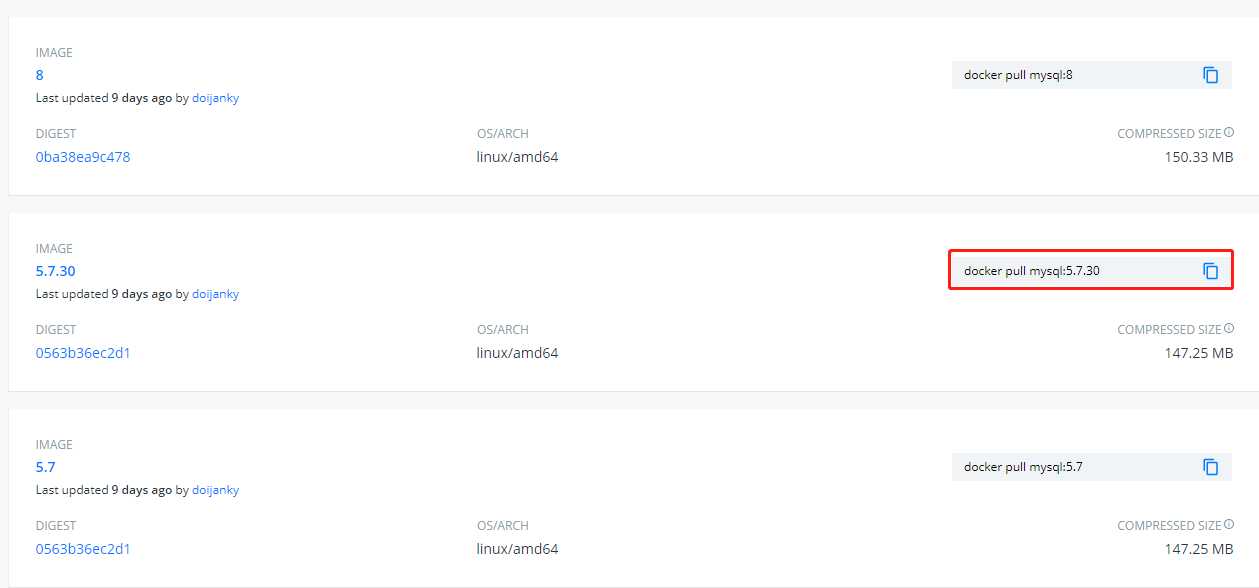
这里安装5.7.30,直接拷贝执行
docker pull mysql:5.7.30
下载完成后,通过docker images查看已有的镜像

启动MySQL
docker run -itd --name mysql-test -p 3307:3306 -e MYSQL_ROOT_PASSWORD=123456 mysql:5.7.30

进入MySQL
docker exec -it mysql-test bash
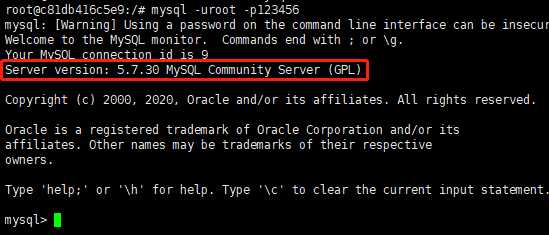
可以看见MySQL已经启动成功,然后只需将tomcat应用所需数据迁移到MySQL对应的库即可。
3,安装Tomcat
Tomcat镜像地址https://hub.docker.com/_/tomcat?tab=tags
和拉取MySQL一样,我这里使用8.0.52版本
docker pull tomcat:8.0.52
查看是否拉取成功

运行tomcat
docker run --name tomcat -p 8090:8080 -d tomcat:8.0.52
主机8080已占用,这里将其映射到主机的8090
查看是否启动成功
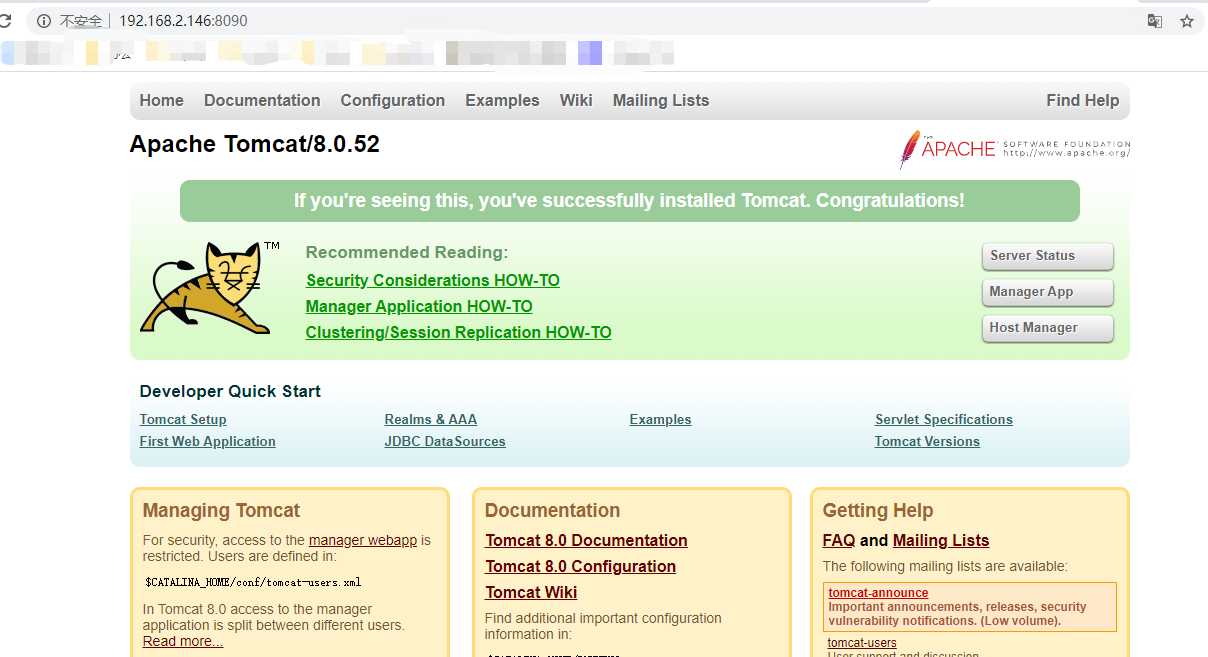
进入tomcat容器同时查看内容
docker exec -it tomcat bash

拷贝宿主机应用到docker
docker cp /home/tomcat/webapps/dataReport tomcat:/usr/local/tomcat/webapps
打开应用地址,可以看见docker已经成功部署Tomcat和MySQL数据库
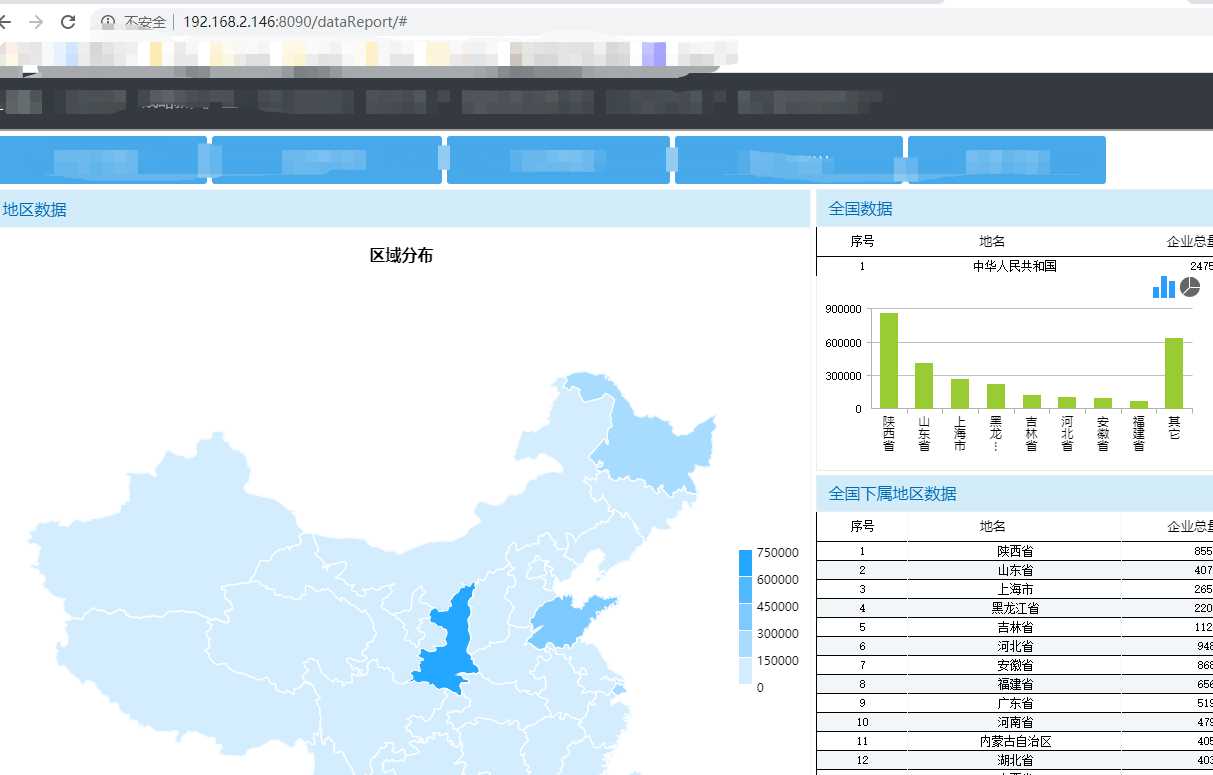
至此,部署已完成。
标签:pps nta 完成后 dock rem art ges docke https
原文地址:https://www.cnblogs.com/jinli1771/p/13156904.html